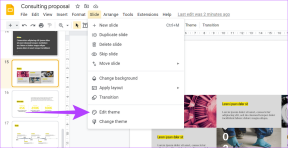Kako nastaviti samodejno posredovanje v Gmailu za vsa ali določena e-poštna sporočila
Miscellanea / / May 05, 2023
Samodejno posredovanje e-pošte je v veliko pomoč, ko se premaknete v drug nabiralnik, vendar še vedno želite prejemati vsa dohodna e-poštna sporočila, poslana na starejši poštni naslov. Mnogi ne vedo, vendar je ta funkcija prisotna tudi v Gmailu. Torej, če ste preklopili na nov račun Gmail ali katerega koli drugega e-poštnega odjemalca, je tukaj opisano, kako samodejno posredovati e-pošto v Gmailu.
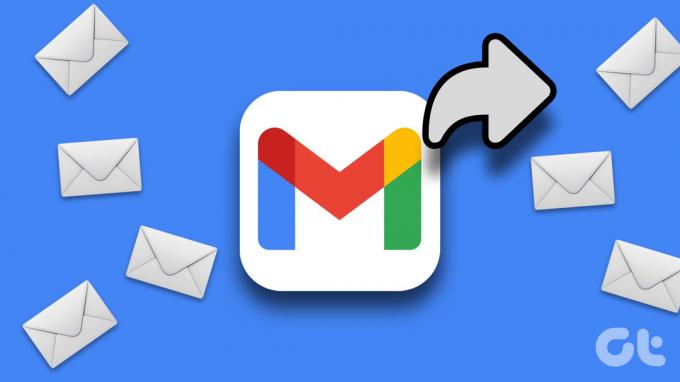
Čeprav lahko samodejno posredujete vsa e-poštna sporočila, lahko izberete tudi samodejno posredovanje določenih e-poštnih sporočil, če je to vaša zahteva. V Gmailu je na voljo prilagoditev, ki vam omogoča posredovanje določenih e-poštnih sporočil na podlagi meril, ki jih navedete. Pokazali vam bomo tudi, kako to storiti.
Najprej pa dodajmo nov naslov za posredovanje, kamor bo Gmail samodejno posredoval vašo pošto.
Opomba: To je na voljo samo v spletni različici Gmaila. Tega ne morete storiti v aplikacijah za Android in iPhone.
Kako dodati naslov za posredovanje svojemu Gmailovemu računu
Ne glede na to, ali želite posredovati vsa e-poštna sporočila ali samo določena e-poštna sporočila, morate najprej določiti naslov nabiralnika, kamor želite, da se vaša e-poštna sporočila posredujejo. Evo, kako to storiti.
Korak 1: Najprej kliknite ikono Nastavitve in izberite »Ogled vseh nastavitev«.

2. korak: Izberite »Posredovanje in POP/IMAP«.

3. korak: Kliknite »Dodaj naslov za posredovanje«.

4. korak: Vnesite ciljni e-poštni naslov in kliknite Naprej.

5. korak: Zdaj kliknite Naprej.

Zdaj boste prejeli potrditveno e-poštno sporočilo na naslov, ki ste ga dodali za posredovanje. Kliknite na povezavo v e-poštnem sporočilu, ki bo odprlo potrditveno okno.
6. korak: Nazadnje morate klikniti Potrdi, da dodate e-poštni naslov.

Tako lahko dodate e-poštni naslov za samodejno posredovanje e-poštnih sporočil v Gmailu. Nato bomo preučili, kako samodejno posredovati vsa dohodna e-poštna sporočila v Gmailu.
Kako samodejno posredovati e-pošto iz Gmaila v drug račun
Medtem ko se zavedamo ročnega posredovanja posameznih oz več e-poštnih sporočil v Gmailu, Gmail ponuja tudi funkcijo samodejnega posredovanja e-pošte za vsa nova in dohodna e-poštna sporočila na drug e-poštni račun. Tukaj je opisano, kako ga lahko omogočite.
Vendar morate upoštevati, da bodo na izbrani naslov posredovana samo nova in dohodna e-poštna sporočila, potem ko konfigurirate to funkcijo. E-poštna sporočila, prejeta v preteklosti, ne bodo posredovana.
Korak 1: Kliknite ikono Nastavitve in izberite »Ogled vseh nastavitev«.

2. korak: Izberite »Posredovanje in POP/IMAP«.

3. korak: Potrdite polje za »Posreduj kopijo dohodne pošte na« in v spustnem meniju izberite e-pošto.

2. korak: V drugem spustnem meniju lahko izberete, kako želite, da so posredovana e-poštna sporočila prikazana v vašem trenutnem nabiralniku, iz katerega posredujete e-poštna sporočila.

Ko izberete želeno dejanje, ste pripravljeni na posredovanje vse dohodne pošte na novi e-poštni naslov, ki ste ga navedli. Če pa želite samodejno posredovati samo določena e-poštna sporočila, lahko to storite tukaj.
Kako nastaviti samodejno posredovanje v Gmailu za določena e-poštna sporočila
Recimo, da prejemate e-poštna sporočila iz službe in družine v isti nabiralnik. To vam lahko predstavlja težave razvrščanje e-poštein bi želeli ustvariti nov e-poštni naslov samo za družino in prijatelje. Vendar pa je tudi deljenje vašega novega e-poštnega sporočila z vsemi težka naloga.
Zato lahko uporabite filter za samodejno posredovanje določenih e-poštnih sporočil – recimo, na vaš novi e-poštni naslov posredujte samo e-poštna sporočila, ki so jih poslali vaši prijatelji in družina. Tukaj je opisano, kako lahko ustvarite filter za samodejno posredovanje določenih e-poštnih sporočil v Gmailu.
Opomba: E-poštna sporočila lahko posredujete samo na en račun. Gmail vam ne dovoljuje posredovanja iste pošte na več e-poštnih naslovov. Zato lahko ustvarite več filtrov za različne ključne besede za pošiljanje e-pošte na različne naslove.
Korak 1: Kliknite ikono Nastavitve in izberite »Ogled vseh nastavitev«.

2. korak: Odprite zavihek »Filtri in blokirani naslovi«.

3. korak: Kliknite »Ustvari nov filter«.

Zdaj boste dobili seznam meril in parametrov filtra.
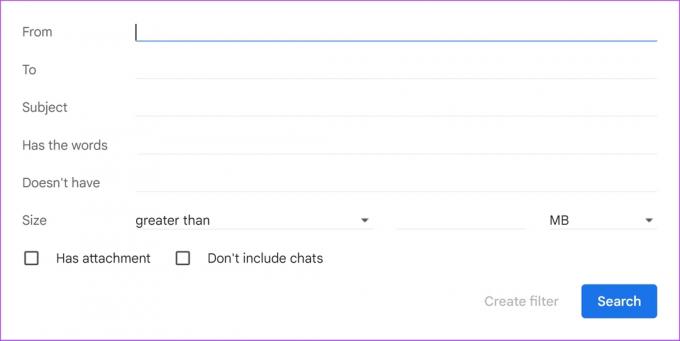
4. korak: Izpolnite polja, da ustvarite filter. Tukaj je tisto, kar morate vedeti o filtru.
- Naslov pošiljatelja: E-poštna sporočila poslana z določenega naslova, ki je vpisan v filter.
- Nasloviti: E-poštna sporočila poslana na določen naslov, ki je vpisan v filter.
- Zadeva: E-poštna sporočila z zadevo, ki se ujema z vnosom v filtru.
- Ima besede: E-poštna sporočila z besedami, ki se ujemajo z vnosom v filtru.
- Nima: E-poštna sporočila, ki ne vsebujejo besed, ki bi se ujemale z vnosom v filtru.
Na podlagi podatkov, ki jih vnesete, bodo posredovana e-poštna sporočila, ki ustrezajo kriterijem.
5. korak: Ko izpolnite podrobnosti, kliknite Ustvari filter.
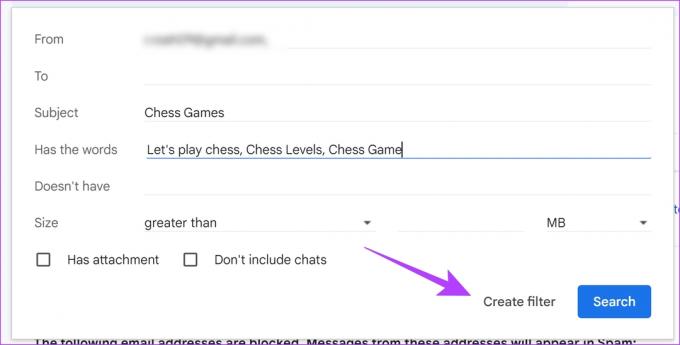
6. korak: Zdaj potrdite polje »Posreduj na« in v spustnem polju zraven izberite naslov, na katerega želite, da se e-poštno sporočilo posreduje.

7. korak: Ko izberete e-poštni naslov, kliknite Ustvari filter.

Ko ustvarite filter, boste prejeli obvestilo v obliki pasice na vrhu vašega nabiralnika, kar vam bo dalo možnost, da znova obiščete in pregledate svoje nastavitve posredovanja.

8. korak: Če želite urediti nastavitve in merila v filtru, lahko obiščete zavihek »Filtri in blokirani naslovi« in kliknete gumb za urejanje poleg filtra, ki ste ga ustvarili.

Tako lahko posredujete določena e-poštna sporočila v Gmailu. Če pa želite onemogočiti storitev samodejnega posredovanja, pojdite na naslednji razdelek.
Kako onemogočiti samodejno posredovanje e-poštnih sporočil v Gmailu
Če želite ustaviti samodejno posredovanje e-pošte iz svojega računa, morate narediti naslednje.
Onemogoči samodejno posredovanje za vso dohodno pošto
Korak 1: Kliknite ikono Nastavitve in izberite »Ogled vseh nastavitev«.

2. korak: Odprite zavihek »Posredovanje in POP/IMAP« in potrdite polje Onemogoči posredovanje.

Če pa želite izbrisati e-poštni naslov, ki ste ga dodali, lahko kliknete spustni meni e-poštnega naslova in izberete možnost odstranitve.
To bo tudi samodejno ustavilo storitev posredovanja, ki jo omogoča filter, povezan s tem e-poštnim sporočilom.

Če želite izbrisati in onemogočiti storitev samodejnega posredovanja določenih e-poštnih sporočil, preberite naslednji razdelek.
Onemogočite samodejno posredovanje za določena e-poštna sporočila v Gmailu
Korak 1: Najprej kliknite ikono Nastavitve in izberite »Ogled vseh nastavitev«.

2. korak: Odprite zavihek »Filtri in blokirani naslovi«.
3. korak: Našli boste seznam vseh ustvarjenih filtrov.
4. korak: Nazadnje morate klikniti gumb za brisanje poleg filtra, da ga izbrišete. Ustavil bo samodejno posredovanje določenih e-poštnih sporočil.

Torej, tako lahko samodejno posredujete e-pošto v Gmailu. Če pa imate več vprašanj, si lahko spodaj ogledate razdelek s pogostimi vprašanji.
Pogosta vprašanja o samodejnem posredovanju e-poštnih sporočil v Gmailu
Za ustvarjanje pravila lahko uporabite filter. Pojasnili smo ustvarjanje filtra v tem članku, tako da se lahko sklicujete na isti postopek. Uporabite lahko filter »Uporabi oznako«.
Posredovana e-pošta bo prikazana, kot da ste jo posredovali (poslali), medtem ko bodo preusmerjena e-poštna sporočila prikazana, kot da jih je poslal prvotni pošiljatelj.
Trenutno v Gmailu ni nobene funkcije, ki bi omogočala samodejno preusmeritev e-pošte.
Enostavno samodejno posredujte e-pošto v Gmailu
To je vse, kar morate vedeti o samodejnem posredovanju e-pošte v Gmailu. Upamo, da vam je ta članek pomagal odkriti novo funkcijo v Gmailu in izboljšal vašo produktivnost. V dnevu, ko prejemamo e-poštna sporočila iz vseh storitev, za katere smo se prijavili, so orodja, kot so ta, vedno cenjena in vam bodo zagotovo pomagala ohraniti vaš nabiralnik čist.
Nazadnje posodobljeno 16. novembra 2022
Zgornji članek lahko vsebuje pridružene povezave, ki pomagajo pri podpori Guiding Tech. Vendar to ne vpliva na našo uredniško integriteto. Vsebina ostaja nepristranska in verodostojna.